Để hỗ trợ quý khách hàng, chukyso24h.vn sẽ hướng dẫn người nộp thuế(NNT) cách kết xuất tờ khai XML, nộp tờ khai XML lên hệ thống iHTKK, kiểm tra kết quả và xem lại nội dung tờ khai:
1. Hướng dẫn kết xuất tờ khai ra định dạng XML
- NNT download và nâng cấp ứng dụng hỗ trợ kê khai HTKK v3.3.1 tại đây
- Sau khi NNT đã hoàn thiện nội dung tờ khai, NNT click vào nút Kết xuất XML
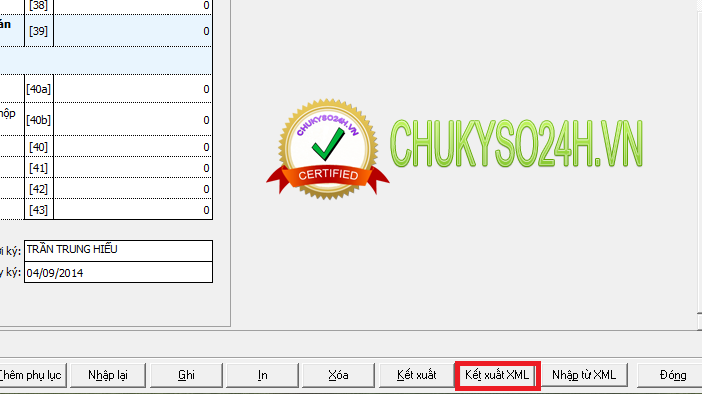
Cửa sổ lưu file XML hiện ra, NNT trỏ tới nơi muốn lưu (Nên lưu ra Desktop) sau đó click Save
Lưu ý: NNT tuyệt đối không được đổi tên tờ khai. Trong tệp tờ khai XML này đã có cả phụ lục (nếu có) vì vậy NNT không cần kết xuất và đính kèm phụ lục dạng Excel như khi nộp tờ khai dạng PDF.
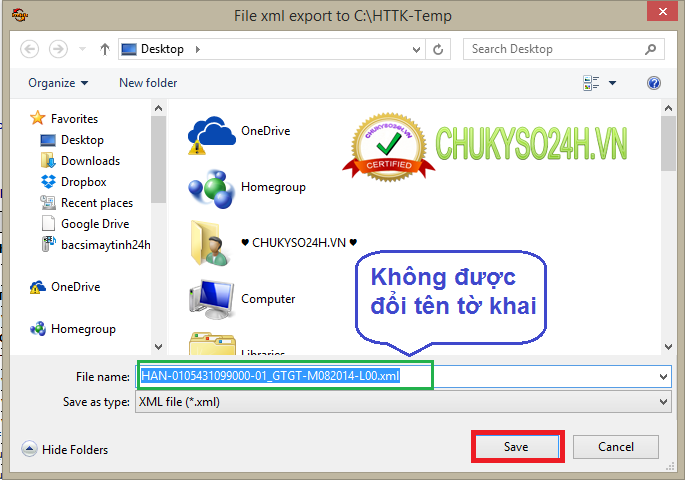
2. Cách nộp tờ khai lên hệ thống iHTKK và kiểm tra kết quả
- NNT truy cập vào website http://nhantokhai.gdt.gov.vn/
- Sau đó đăng nhập và nộp tờ khai bình thường như tờ khai PDF
- Sau khi nộp tờ khai thành công, NNT vào phần TRA CỨU để xem lại tờ khai đã nộp và thông báo xác nhận đã nộp thành công (có gửi 1 bản vào email).
- Hiện tại hệ thống nhận tờ khai XML của tổng cục thuế chưa hỗ trợ hết các loại tờ khai, 1 số tờ khai như tờ khai báo cáo tình hình sử dụng hóa đơn có thể bị lỗi: "Phiên bản XML trên tờ khai không đúng:
3. Cách xem nội dung tờ khai XML
- Trước tiên NNT tiến hành download và cài đặt phần mềm đọc hồ sơ thuế định dạng XML - iTaxViewer 1.0.8
Link 1
- Sau khi cài đặt, NNT chỉ việc click đúp vào file tờ khai XML để xem lại nội dung tờ khai và chữ ký điện tử hợp lệ
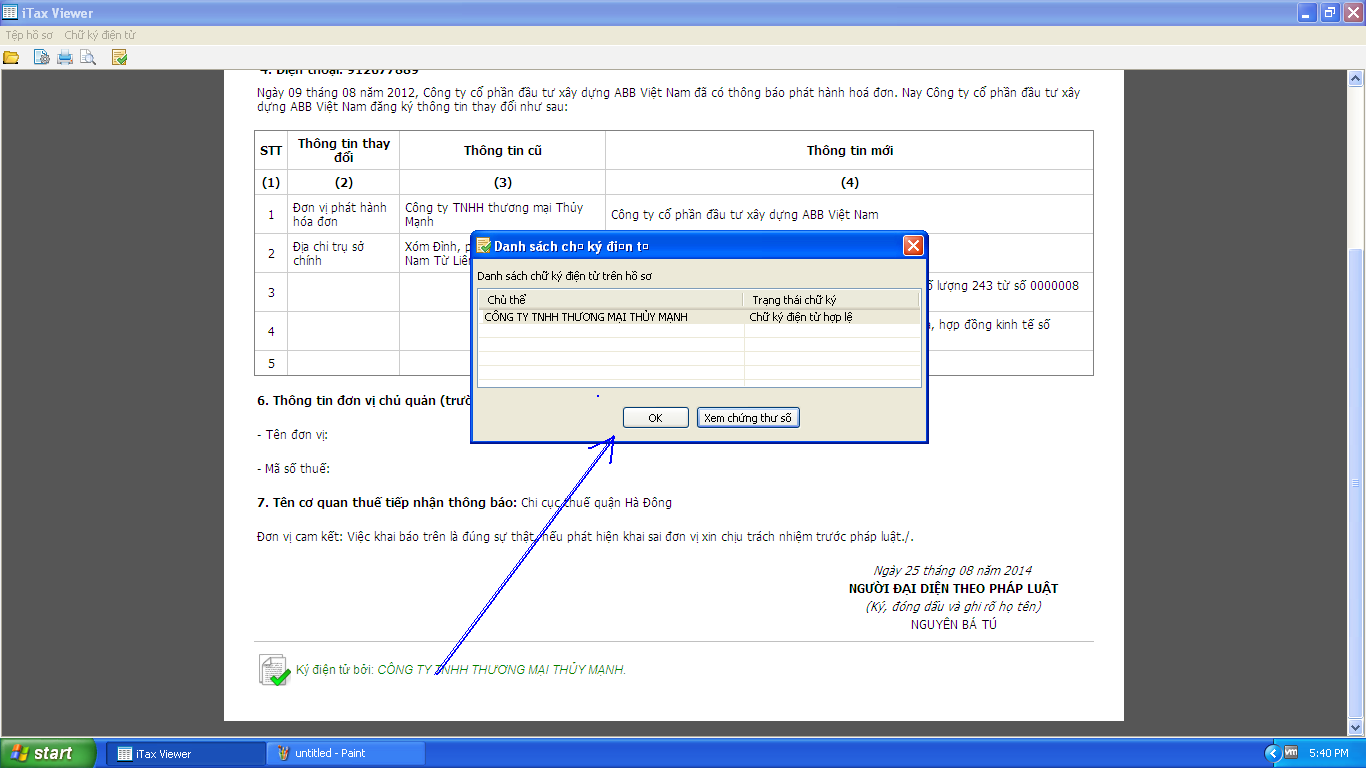
Video hướng dẫn
Một số NNT gặp lỗi sau khi đã ký tờ khai, hệ thống có thông báo Ký tờ khai thành công nhưng khi nộp thì lại báo lỗi tệp tờ khai chưa được ký điện tử. NNT vui lòng làm theo hướng dẫn => Hướng dẫn sửa lỗi không ký được tệp tờ khai khi nộp hồ sơ khai thuế qua mạng
Nếu NNT cần giúp đỡ hoặc có thắc mắc gì vui lòng liên hệ 0913.636.507 - Mr Mười để được hỗ trợ.
chukyso24h.vn cung cấp chữ ký số giá rẻ, sử dụng 4 năm chỉ với 1.400.000đ(đã có VAT), tặng USB Token, hỗ trợ 24/7.
Bấm G+1 và Thích bên dưới nếu bài viết này hữu ích với bạn.



